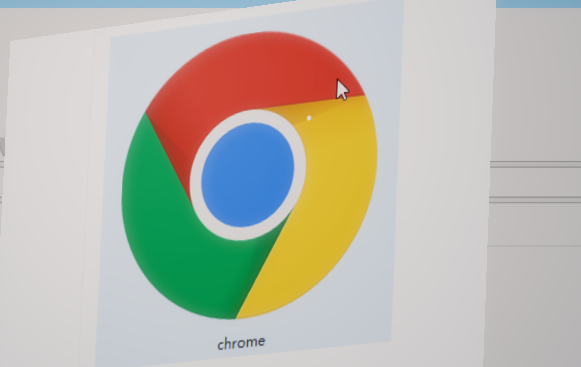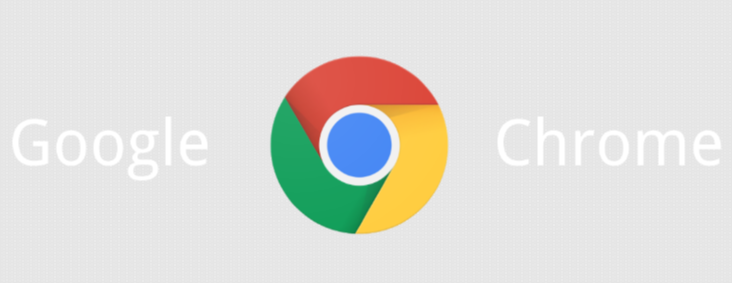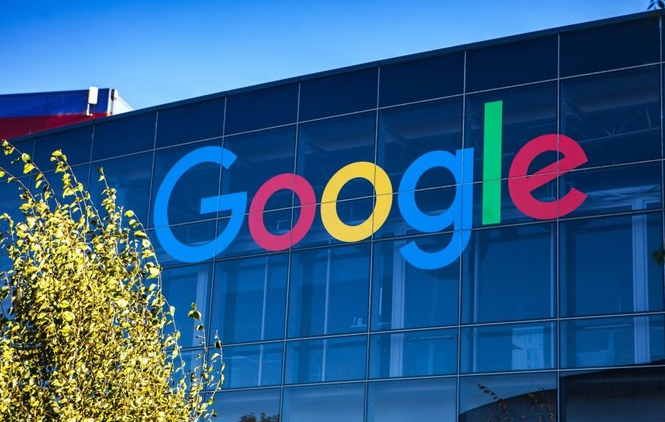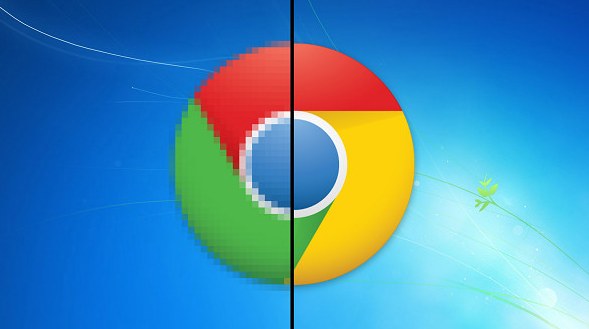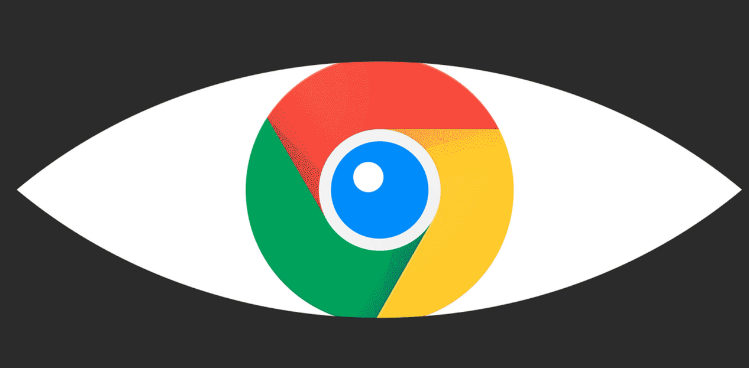1. 更新浏览器:打开Chrome浏览器,点击右上角的三个点(菜单按钮),选择“帮助”>“关于Google Chrome”,浏览器将自动检查是否有可用的更新,并在有新版本时自动下载并安装。
2. 关闭不必要的插件和扩展程序:点击浏览器右上角的三个点,选择“更多工具”,然后点击“扩展程序”。在扩展程序页面中,逐一禁用那些不需要的插件和扩展程序,尤其是一些可能会占用系统资源或影响视频播放的插件,如广告拦截插件等。完成设置后,重新启动浏览器,查看视频播放是否仍然卡顿。
3. 调整硬件加速设置:在浏览器的设置页面中,找到“高级”选项,然后在“系统”板块中找到“使用硬件加速模式(如果可用)”选项。若该选项处于选中状态,可尝试取消选中,再重新加载视频播放页面,看卡顿情况是否改善;若之前未选中,则选中该选项,让浏览器利用硬件加速来提升视频播放性能。
4. 清理缓存:在电脑上打开浏览器,点击右上角的菜单图标,打开“更多工具”选项,接着点击“清除浏览数据”按钮,在“高级”选项卡中选择“所有时间”进行清除,最后重启谷歌浏览器即可。
5. 检查网络连接:确保设备连接到稳定的网络,可以尝试切换到其他网络环境,如从Wi-Fi切换到移动数据,或者反之,以确定是否是网络问题导致的卡顿。
6. 重置浏览器设置:如果上述方法都无法解决问题,可以考虑重置浏览器设置。在浏览器的设置页面中,找到“高级”选项,然后点击“重置并清理”部分,按照提示操作即可。不过需要注意的是,重置浏览器设置会清除所有的浏览器设置和数据,包括保存的密码、书签等,所以在操作前需要备份重要的数据。
综上所述,通过上述步骤和方法,您可以了解谷歌浏览器下载视频播放卡顿修复教程。如果问题仍然存在,建议联系技术支持或访问官方论坛获取进一步的帮助和指导。